Program HD Video Converter Factory Pro 3, připravený v plné verzi na Chip DVD, slouží ke vzájemné konverzi desítek různých formátů videa i hudby tak, abyste vždy obdrželi výstup v podobě, s jakou si poradí váš přenosný přehrávač, mobilní telefon nebo třeba herní konzole. HD Video Converter Factory Pro 3 se ovšem nezabývá pouze jednoduchým převodem mezi formáty. Aplikace zvládne spojovat více videoklipů do jednoho souboru, odstřihávat jejich nepotřebné části, nebo na ně aplikovat různé efekty. Práci s programem vám usnadní rozsáhlá nabídka profilů nastavení pro mnoho různých zařízení, dávkové zpracování souborů i jednoduchá možnost volby individuálních parametrů konverze.
Na Chip DVD je připravena plná verze programu HD Video Converter Factory Pro 3, se kterou můžete po jednoduché registraci bez dalších omezení vzájemně převádět různé formáty videa i zvuku. Běžná cena licence tohoto užitečného programu je přes 500 Kč. Výrobce nabízí i další programy (info) na zpracování videa a zvuku.
|
|
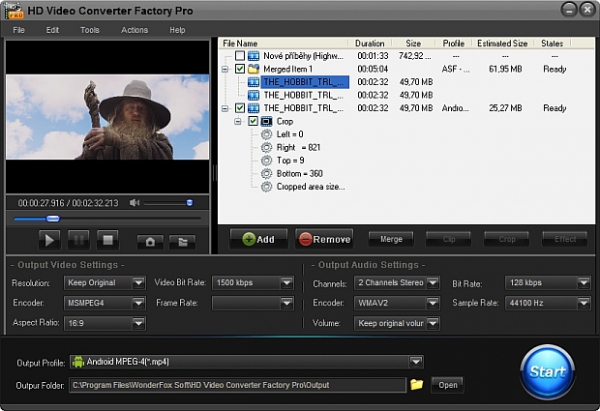
Přehledné uživatelské rozhraní programu HD Video Converter Factory Pro se nijak zásadně neliší od dalších nástrojů podobného typu – skládá se z náhledového okna videa a ovládacích prvků pro nastavení úprav a konverze filmu do požadovaného formátu. Samotnou aplikaci není třeba nastavovat, ovšem pokud chcete určit například prioritu zpracování konverze videa nebo výstupní složku pro uložení zpracovaných filmů, najdete příslušné předvolby v nabídce »File | Preferences«. Je zde k dispozici i předvolba akce po skončení konverze, což může být například otevření složky s filmem nebo vypnutí či restart počítače. V zásadně ovšem není nutné žádné z výchozích nastavení programu měnit.
Výběr a úpravy filmů
HD Video Converter Factory Pro si při konverzi poradí nejen s desítkami různých formátů videa, ale také se všemi běžnými typy zvukových souborů. Pro výběr materiálu ke konverzi pak stačí použít tlačítko »Add« a v nově otevřeném okně zvolit požadované soubory. Provedený výběr lze zkontrolovat pomocí vestavěného přehrávače se všemi potřebnými
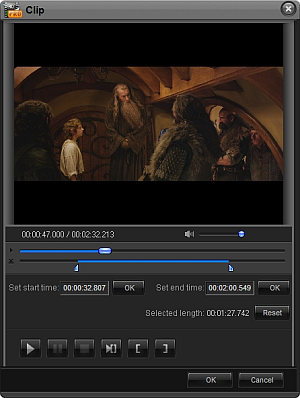
ovládacími prvky. Vedle ovladačů přehrávání najdete i tlačítko s fotoaparátem, které po stisknutí uloží aktuální snímek videa. K pořízeným snímkům se dostanete kliknutím na tlačítko s obrázkem složky.
Dříve než zvolíte výstupní formát pro uložení videa či zvuku, můžete pro úpravu vstupního souboru použít některou z užitečných funkcí programu HD Video Converter Factory Pro. Tlačítkem »Merge« otevřete ovládací okno funkce na spojování videoklipů do jediného souboru. Naopak, funkce »Clip« slouží k odstřižení nepotřebné části souboru, což mohou být v případě filmu typicky úvodní a závěrečné titulky. V ovládacím okně s přehrávačem prostě jen nastavíte posuvníky na požadovaný začátek a konec souboru, nebo ručně zvolíte čas začátku a konce. Důležitá funkce, kterou oceníte nejen při konverzi videa pro malé displeje mobilních telefonů, je oříznutí obrazu filmu. Tlačítkem »Crop« otevřete ovládací okno nástroje s živým náhledem videa před a po oříznutí obrazu. Oříznutí nastavíte pomocí rámečku v levém náhledu videa.
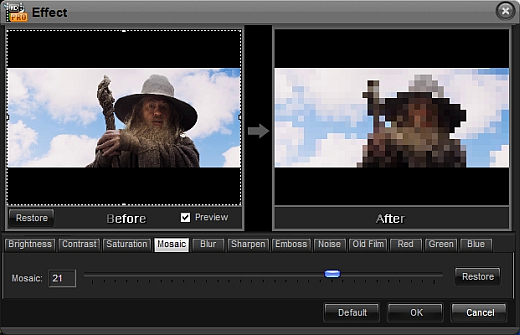
Další možnosti úprav jsou připraveny pod tlačítkem »Effect«. Ve spodní části okna s náhledem před a po úpravách si můžete vybrat z připravených nástrojů na změnu jasu, kontrastu a sytosti barev nebo efekt mozaiky, rozostření či úpravu jednotlivých barevných kanálů. Intenzita použitého efektu se nastavuje pomocí posuvníku.
Nastavení konverze
Program HD Video Converter Factory Pro používá pro nastavení konverze filmů i hudby systém předvoleb, takže není nutné nastavovat všechny parametry převodu do jiného formátu zvlášť.
V nabídce »Output Profile« jsou k dispozici desítky profilů nastavení pro různá zařízení, jako jsou například telefony iPhone, tablety iPad a přehrávače iPod, dále například telefony s operačními systémy Android, Windows Mobile či Symbian, herní konzole Xbox, Playstation portable a mnoho dalších přenosných zařízení. Připraveny jsou i běžné formáty videa a hudby, lišící se především rozlišením obrazu a kvalitou kódování. Právě
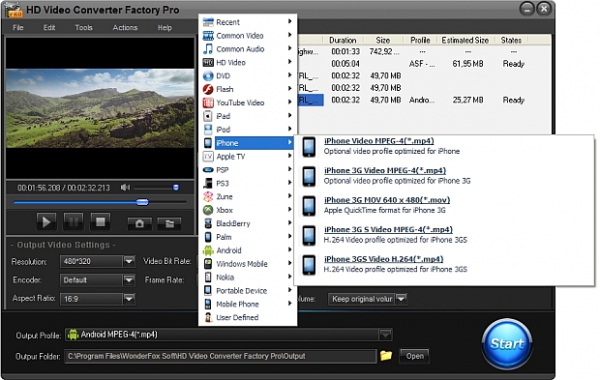
rozlišení obrazu by mělo být hlavním vodítkem při výběru příslušného profilu nastavení pro vaše konkrétní zařízení. Užitečnou předvolbou je také převod zvukové stopy videa do některého z běžných hudebních formátů, což se hodí především v případě, kdy si chcete koncertní DVD nahrát do svého přenosného hudebního přehrávače.
I v případě, kdy použijete některý z připravených profilů nastavení, můžete stále ovlivnit výslednou podobu zkonvertovaného filmu. K dispozici máte například nastavení rozlišení a poměru stran obrazu, snímkové frekvence a datového toku nebo kvality a hlasitosti zvukové stopy filmu. Dále si můžete ještě zvolit výstupní složku, kam bude zkonvertované video uloženo.
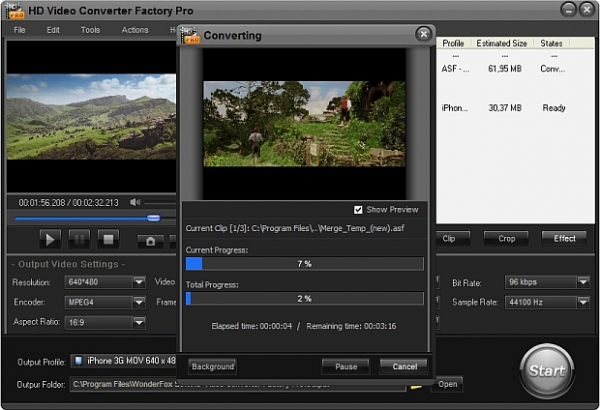
Po nastavení všech parametrů zahájíte konverzi tlačítkem »Start«. HD Video Converter Factory Pro během konverze zobrazuje náhled videa, tlačítkem »Background« ale můžete přepnout úlohu na pozadí operačního systému. HD Video Converter Factory Pro zpracovává postupně všechny soubory zařazené na seznam, každý z nich přitom může mít své vlastní nastavení parametrů konverze.
Uveřejněno na Chip DVD 02/11.







